Hoe MLB The Show 23 Network Error te repareren?
In dit artikel proberen we de fouten "Netwerkfout" en "Uw verbinding met de online show is verbroken" op te lossen die MLB The Show 23-spelers in de game tegenkomen.

MLB The Show 23-spelers komen 'Netwerkfout' en 'Uw verbinding met de online show is verbroken'-fouten tegen in het spel, en hun verbindingstoegang tot de spel is beperkt. Als u met een dergelijk probleem wordt geconfronteerd, kunt u een oplossing vinden door de onderstaande suggesties te volgen.
Wat is MLB The Show 23-netwerkfout?
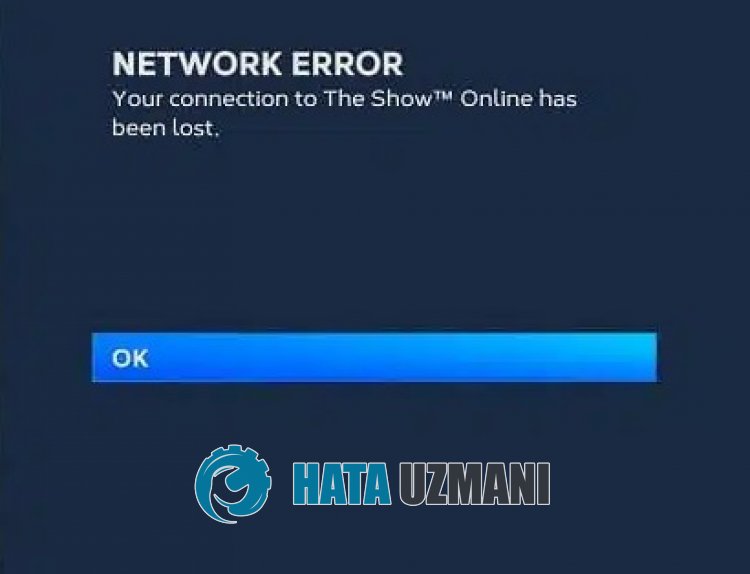
MLB The Show 23 "Netwerkfout" beperkt de verbinding met online games tot PlayStation-, Xbox- en Nintendo Switch-spelers.
U kunt een dergelijke fout tegenkomen als gevolg van een netwerkfout op de console, onderhoudswerkzaamheden aan de servers of een crashprobleem.
Het probleem met je internetverbinding zorgt er ook voor dat je verschillende in-game verbindingsfouten zoals deze tegenkomt.
Hiervoor geven we u informatie over hoe u het probleem kunt oplossen door een paar suggesties in dit artikel te noemen.
Hoe MLB The Show 23 netwerkfout te repareren
We zullen u informatie geven over hoe u het probleem kunt oplossen door enkele suggesties te geven om deze fout te verhelpen.
1-) Server controleren
Onderhoudswerkzaamheden of crashproblemen op de server kunnen verschillende van dit soort fouten veroorzaken.
Daarom moeten we de MLB The Show 23-servers controleren.
Hiervoor kunt u de server van Twitter of DownDetector controleren door naar delinks te gaan die we hieronder achterlaten.
Controleer MLB The Show 23 Server van DownDetector
Controleer MLB The Show 23 Server op Twitter
Als er onderhoudswerkzaamheden of een crash op de server zijn, moet u wachten tot het is verholpen.
2-) Controleer uw internet
Een probleem met uw internetverbinding zorgt ervoor dat u "Netwerkfout" tegenkomt.
Daarom moet u controleren of uw internetverbinding wordt verbroken.
Als u geen verbindingsproblemen ondervindt, kunt u uw modem opnieuw opstarten en bedienen.
Om de modem opnieuw op te starten, schakelt u deze uit door op de aan/uit-knop op de achterkant van het apparaat te drukken en wacht u 20-30 seconden.
Na 20-30 seconden te hebben gewacht, start u het door op de aan/uit-knop op de achterkant van de modem te drukken.
Nadat u toegang heeft tot internet, kunt u MLB The Show 23 uitvoeren en controleren of het probleem zich blijft voordoen.
3-) Herstart de console
Problematisch laden van cachebestanden die op een Playstation-, Xbox- of Nintendo Switch-console zijn gemaakt, kan verbindingsproblemen in de game veroorzaken.
Schakel hem daarom uit en weer aan door de aan/uit-knop op de Playstation-, Xbox- of Nintendo Switch-console ingedrukt te houden.
Vervolgens kunt u dit controleren door MLB The Show 23 uit te voeren.
4-) Update MLB The Show 23
Het feit dat MLB The Show 23-game verouderd is, zorgt ervoor dat je "Netwerkfout" tegenkomt vanwege niet-overeenkomende versies.
Om MLB The Show 23 "Uw verbinding met de online show is verbroken"-fout op te lossen, moeten we de game updaten als onze vierde aanbeveling.
Voor Xbox-gebruikers;
Als je een Xbox-console hebt en niet weet hoe je MLB The Show 23 moet updaten, kun je de onderstaande stap volgen.
- Druk op de knop "Xbox" op je Xbox-controller.
- Klik vervolgens op het menu "Instellingen" aan de rechterkant.
- Scrol omlaag in het menu en tik op "Updates en downloads".
- Vink "Houd mijn console up-to-date" en "Houd mijn games en games up-to-date" aan op het scherm dat wordt geopend.
Dit zorgt ervoor dat als er een nieuwe update voor de game beschikbaar is, deze automatisch wordt geïnstalleerd.
Voor Playstation-gebruikers;
Als je een Playstation-console hebt en niet weet hoe je de MLB The Show 23-game moet updaten, kun je de onderstaande stap volgen.
- Toegang tot het hoofdmenu van Playstation.
- Ga naar het menu 'Games' bovenaan.
- Selecteer "MLB The Show 23" uit de vermelde games en druk op de knop "Options" op je controller.
- Tik op "Controleren op updates" in het pop-upvenster.
Hiermee wordt gecontroleerd of MLB The Show 23 up-to-date is. Als er een nieuwe update beschikbaar is, wordt de update uitgevoerd.
Voor Nintendo Switch-gebruikers;
Als je een Nintendo Switch-systeem hebt en niet weet hoe je de MLB The Show 23-game moet updaten, kun je de onderstaande stap volgen.
- Ga naar het startscherm van de Nintendo Switch.
- Selecteer het spel "MLB The Show 23" in het menu en druk op de plusknop aan de rechterkant van je consolecontroller.
- Klik op "Software-update" in het vervolgkeuzemenu.
- Klik vervolgens op "Internet als bron gebruiken" en wacht tot de update is voltooid.
Nadat de update is voltooid, start je het Nintendo Switch-systeem opnieuw op en controleer je dit.
5-) MLB The Show 23 Cachegegevens wissen
Je kunt het probleem verhelpen door de cachegegevens van de MLB The Show 23-game op Playstation, Xbox en Nintendo Switch-console te wissen.
Voor Xbox-gebruikers;
Als je een Xbox-console hebt en niet weet hoe je MLB The Show 23-gamecachegegevens moet wissen, volg je de onderstaande stap.
- Schakel eerst MLB The Show 23 uit.
- Ga vervolgens naar het menu 'Mijn games en apps'.
- Beweeg de muis over het spel "MLB The Show 23" in het menu en druk op de drie streepjes op je Xbox-controller.
- Klik op "Game en add-ons beheren" in het venster dat wordt geopend.
- Klik vervolgens op "Opgeslagen gegevens" en klik op "Alles verwijderen".
Na het uitvoeren van deze bewerking worden de cachebestanden van de game gewist.
Nadat het opschonen is voltooid, voert u MLB The Show 23 uit en controleert u.
Voor Playstation-gebruikers;
Als je een Playstation-console hebt en niet weet hoe je MLB The Show 23-gamecachegegevens moet wissen, volg je de onderstaande stap.
- Schakel eerst MLB The Show 23 uit.
- Ga vervolgens naar het menu "Instellingen> Beheer van opgeslagen applicatiegegevens".
- Selecteer in het scherm dat wordt geopend "Systeemopslag", "Online opslag" of "USB-opslag" en klik op "Verwijderen".
- Selecteer vervolgens het spel MLB The Show 23 en klik op de knop "Alles verwijderen".
Nadat het proces is voltooid, voert u het spel uit en controleert u.
Voor Nintendo Switch-gebruikers;
Als je een Nintendo Switch-systeem hebt en niet weet hoe je MLB The Show 23-gamecachegegevens moet wissen, volg je de onderstaande stap.
- Schakel eerst MLB The Show 23 uit.
- Ga naar het startscherm van de Nintendo Switch.
- Klik vervolgens op "Systeeminstellingen".
- Ga naar "Systeem > Indelingsopties" in het vervolgkeuzemenu.
- Wis vervolgens de cache voor de geselecteerde gebruiker en volg de instructies.
Nadat het proces is voltooid, voert u het spel uit en controleert u.
6-) Herlaad MLB The Show 23
Diverse problemen met MLB The Show 23-gamebestanden kunnen ervoor zorgen dat je in-game verbindingsproblemen krijgt.
U kunt het probleem dus oplossen door MLB The Show 23 opnieuw te installeren.
Sluit de game MLB The Show 23, verwijder deze volledig van uw systeem en installeer deze opnieuw.
Nadat de installatie is voltooid, voert u het spel uit en controleert u.








![Hoe de YouTube-serverfout [400] oplossen?](https://www.hatauzmani.com/uploads/images/202403/image_380x226_65f1745c66570.jpg)










